iPhone 전면 및 후면 카메라를 동시에 사용하여 비디오를 녹화하는 방법

이 튜토리얼에서는 무료 iOS 앱을 사용하여 iPhone 전면 및 후면 카메라의 비디오를 동시에 녹화하는 방법을 보여줍니다.

기본 iPhone 카메라는 주어진 시간에 후면 또는 전면 카메라의 비디오만 녹화할 수 있습니다. 그러나 Apple에서는 개발자가 API를 사용하여 앱에 동시 비디오 녹화를 위한 멀티캠 지원을 추가할 수 있도록 허용합니다.
따라서 동영상 블로그, 인터뷰 또는 기타 원하는 목적을 위해 iPhone 전면 및 후면 카메라에서 동시에 녹화하는 방법은 다음과 같습니다.
RØDE 캡처
- RØDE Capture 앱을 열고 필요한 카메라 및 마이크 액세스를 허용하세요.
- 앱에 들어가면 듀얼 캠을 탭하고 분할 또는 PiP (Picture in Picture) 모드를 선택하세요 . Split은 화면의 각 절반에 전면 및 후면 카메라를 표시하는 반면 PiP는 FaceTime 화상 통화 중일 때와 같이 하나의 카메라 피드를 다른 피드 위에 작은 상자에 배치합니다.
- 그런 다음 오른쪽 상단의 화살표 버튼을 탭 하고 후면 및 전면 카메라의 비디오 피드를 별도의 비디오 파일 로 저장할지 아니면 하나로 결합할지 선택합니다. 결합된 비디오 파일은 이전 단계에서 선택한 분할 보기 또는 PiP를 갖게 됩니다.
- 이중 곡선 화살표 아이콘을 눌러 어느 카메라 뷰가 어디로 갈지 선택하세요.
- 촬영 준비를 하기 전에 줌 버튼을 사용하여 해상도, 비디오 품질, 초당 프레임 수 등을 변경할 수도 있습니다.
- 마지막으로 녹화 버튼을 눌러 두 카메라로 동시에 녹화를 시작합니다.
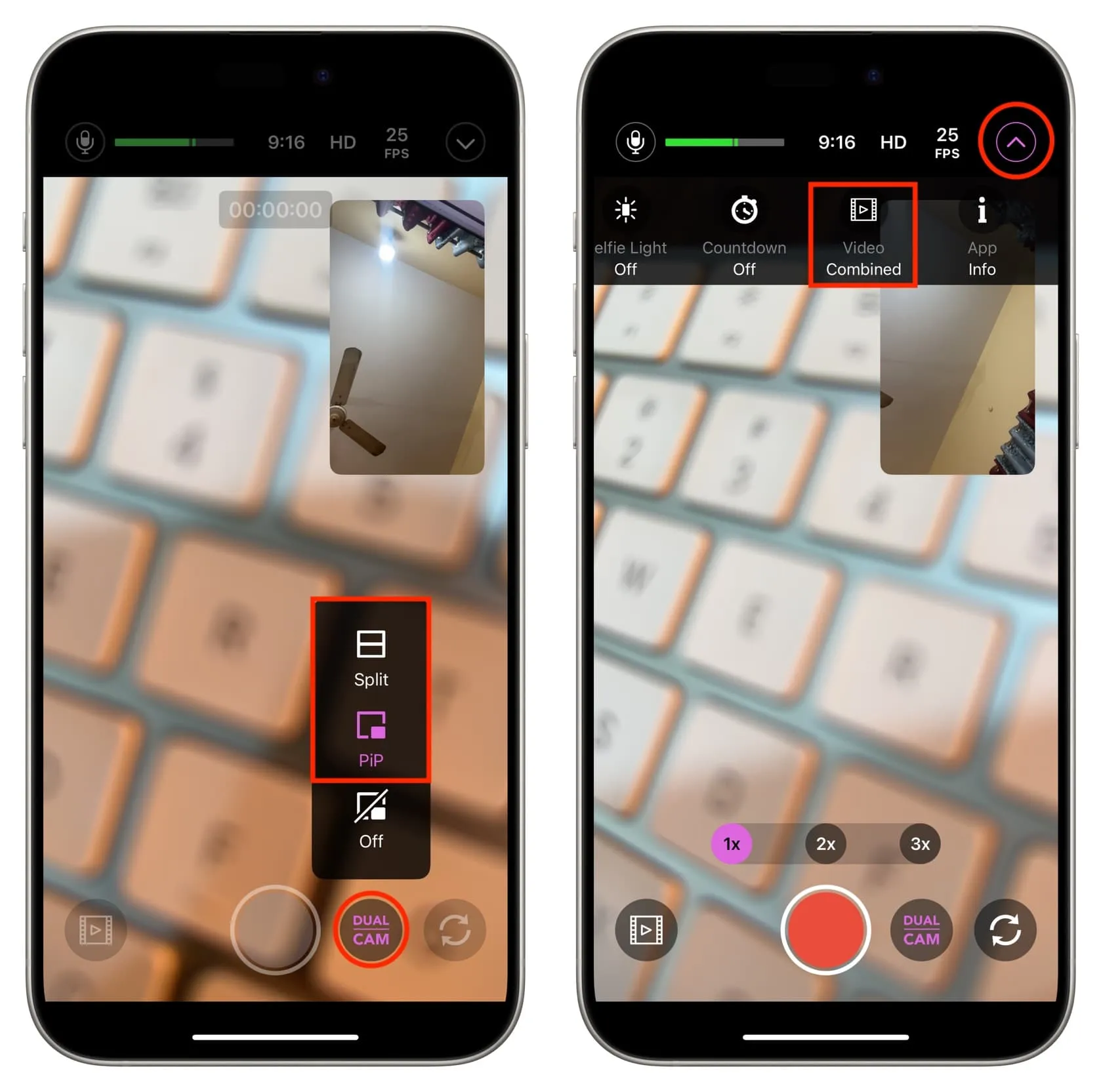
인스 타 그램
Instagram 앱을 사용하면 전면 및 후면 카메라를 모두 사용하여 최대 30초까지만 동영상을 녹화할 수 있습니다. 따라서 최대 30초 길이의 비디오 클립이 만족스러우면 다음 방법을 따르세요.
- Instagram 앱을 열고 더하기 버튼을 누른 다음 REEL을 선택합니다 . STORY를 선택할 수도 있지만 이렇게 하면 동영상 길이가 15초로 제한됩니다.
- 상단에서 카메라 옵션을 탭하세요 .
- 화살표 버튼을 탭 하고 듀얼 을 선택합니다 .
- 화면의 원하는 위치에 작은 Picture in Picture 창을 드래그하세요. 다음으로, 두 개의 곡선 화살표 아이콘을 눌러 PiP 창에 넣을 카메라 피드와 큰 배경에 넣을 카메라 피드를 선택할 수 있습니다.
- 마지막으로 셔터 버튼을 탭하면 전면 카메라와 후면 카메라를 모두 사용하여 동영상을 녹화할 수 있습니다. STORY를 선택한 경우 셔터 버튼을 길게 터치하세요.
- 녹화를 중지한 후 다음 을 탭한 다음 상단의 다운로드 화살표 버튼을 탭하여 비디오를 iPhone의 사진 앱에 저장합니다.
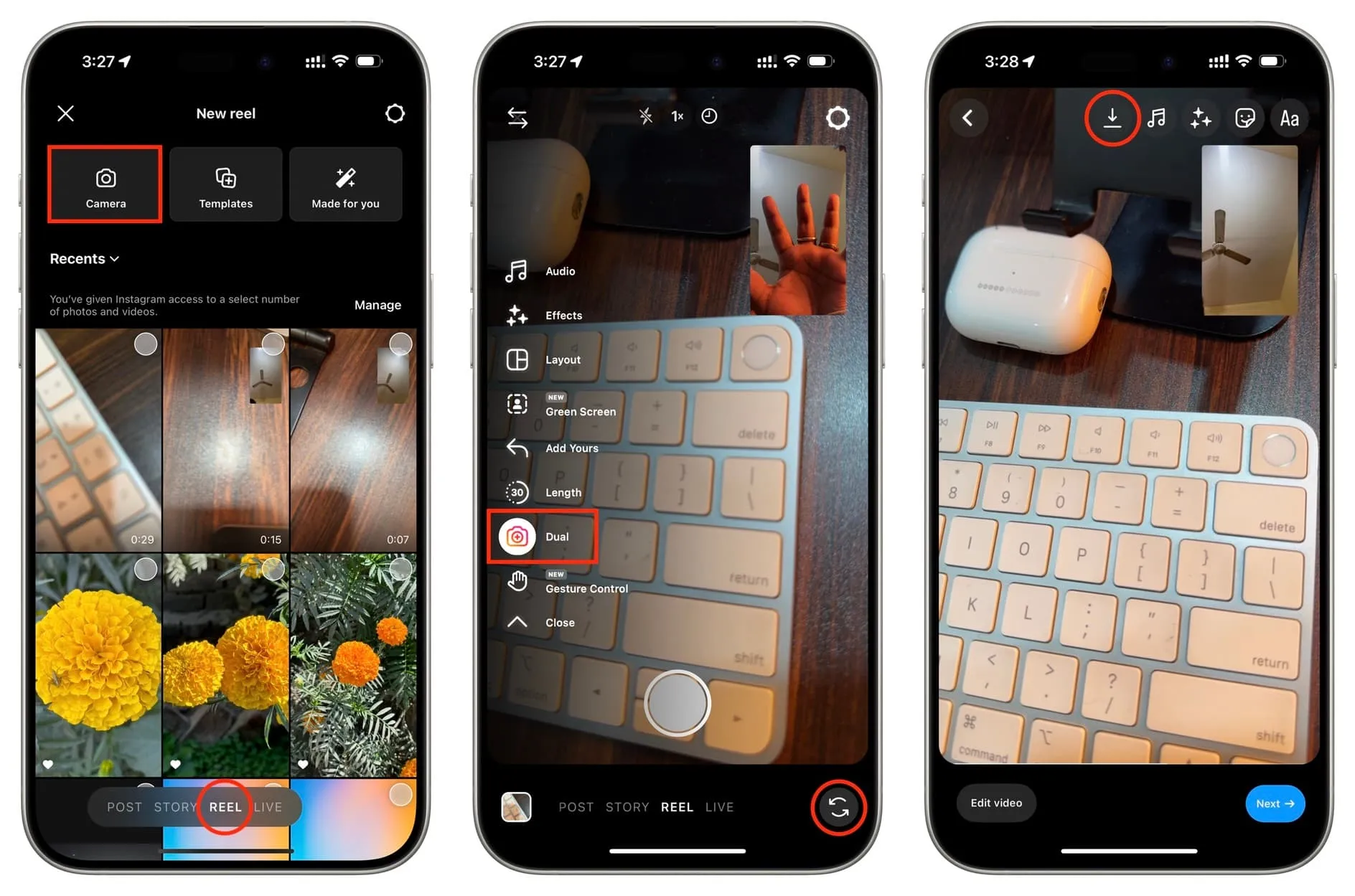
스냅챗
Snapchat은 전면 및 후면 카메라로 비디오를 녹화하는 데 사용할 수 있는 또 다른 무료 앱입니다. 방법은 다음과 같습니다.
- Snapchat 앱 으로 들어가서 카메라 모드에 있는지 확인하세요.
- 듀얼 카메라 모드를 활성화하려면 오른쪽 상단 수직 스트립에서 카메라 2개 아이콘을 탭하세요 . 비디오 레이아웃 스타일을 선택할 수도 있습니다.
- 동영상을 녹화하려면 셔터 버튼을 길게 터치하세요. 셔터를 왼쪽으로 드래그하여 잠그고 계속 녹화할 수 있습니다.
- 녹화를 중지한 후 다운로드 버튼을 누르고 추억 및 카메라 롤을 선택하여 iPhone 사진 앱에 비디오를 저장하세요.
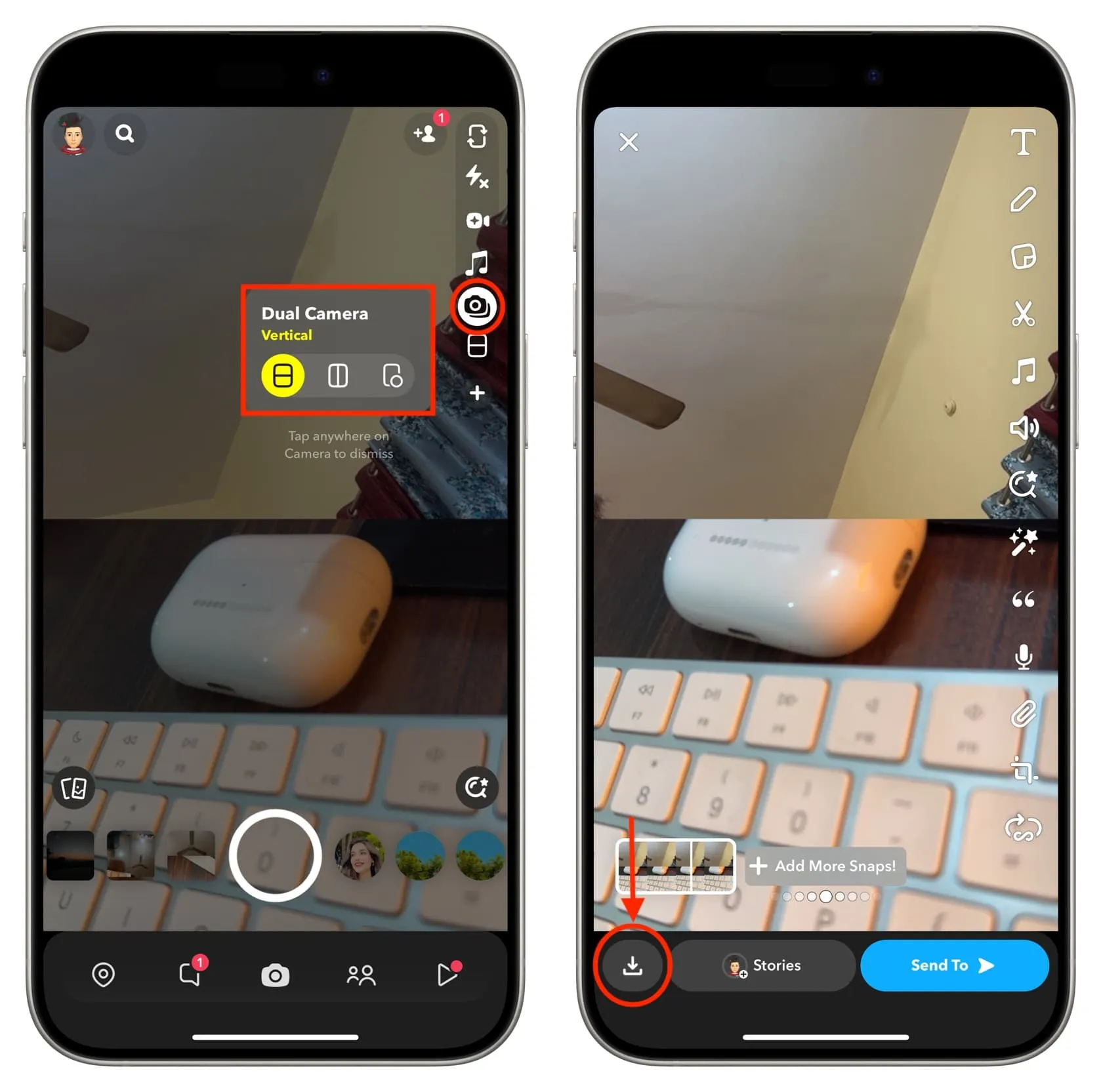
시도해 볼 수 있는 다른 앱
제 생각에는 RODE Camera가 iPhone 전면 카메라와 후면 카메라를 동시에 사용하여 동시에 녹화할 수 있는 최고의 앱이라고 생각합니다. 또한 다음 앱을 사용해 볼 수도 있습니다.
Filmic Pro의 DoubleTake
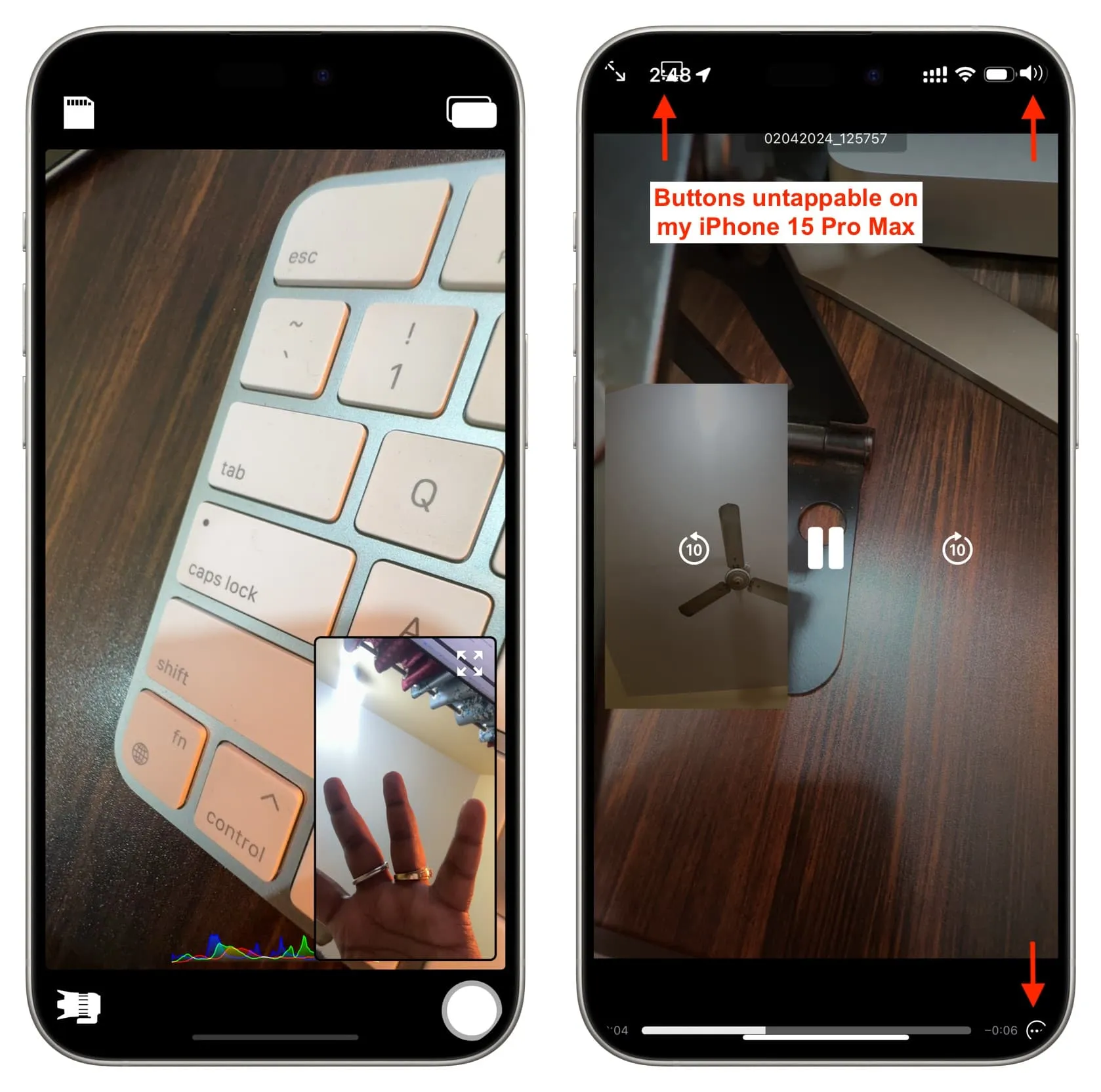
인앱 구매 화면에서 X 버튼을 탭한 후 무료로 듀얼 카메라 모드로 동영상을 녹화할 수 있습니다. 하지만 앱의 아이콘 중 일부가 화면에서 잘려져 있고 탭할 수 없기 때문에 앱이 iPhone 15 Pro Max에 최적화되지 않은 것 같습니다.
MixCam: 전면 및 후면 카메라
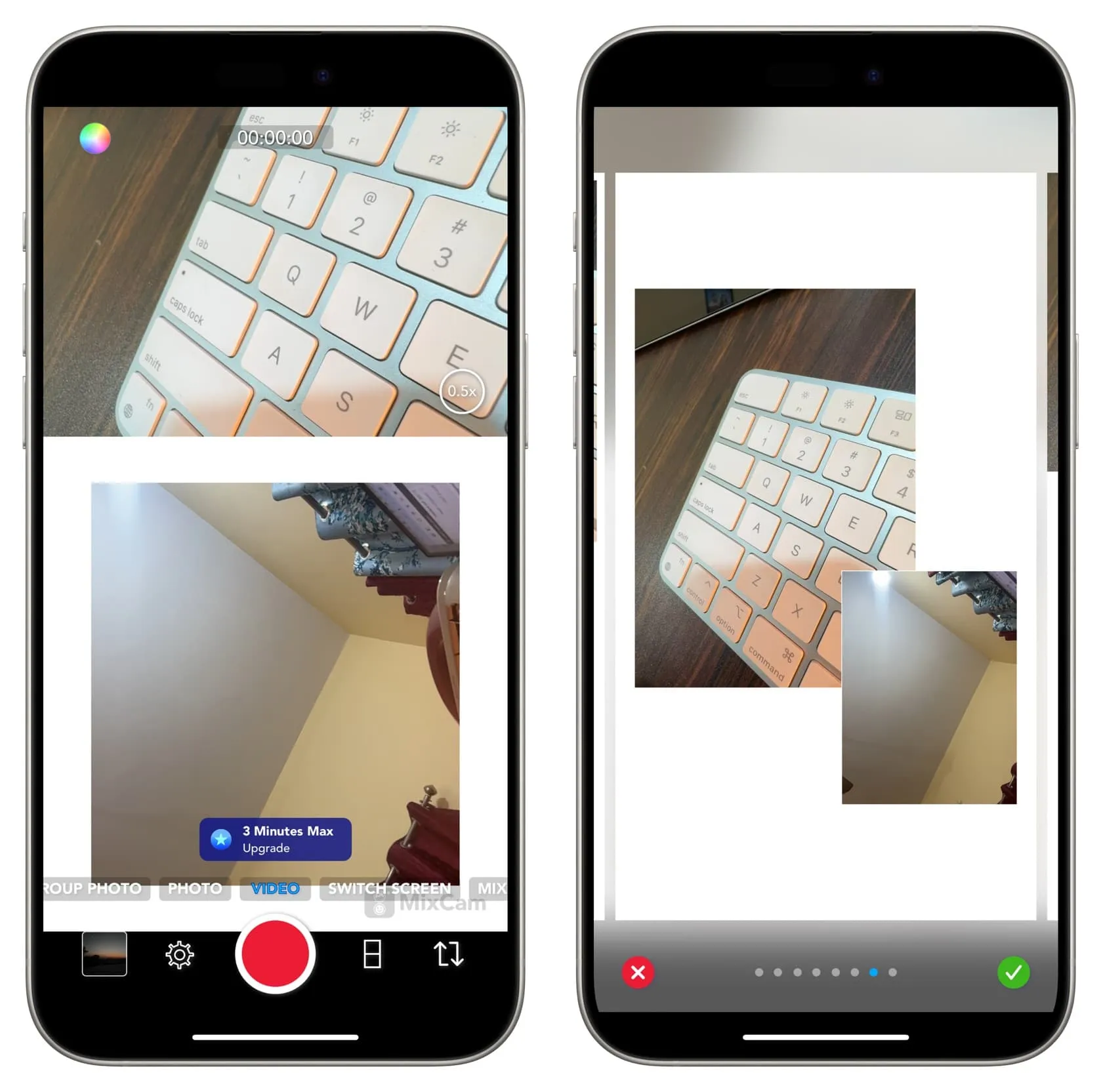
이 앱을 사용하면 다양한 비디오 스타일 중에서 선택할 수 있습니다. 그러나 무료 버전은 최대 3분까지 동영상 녹화를 제한하고 워터마크도 추가합니다.
듀얼그램
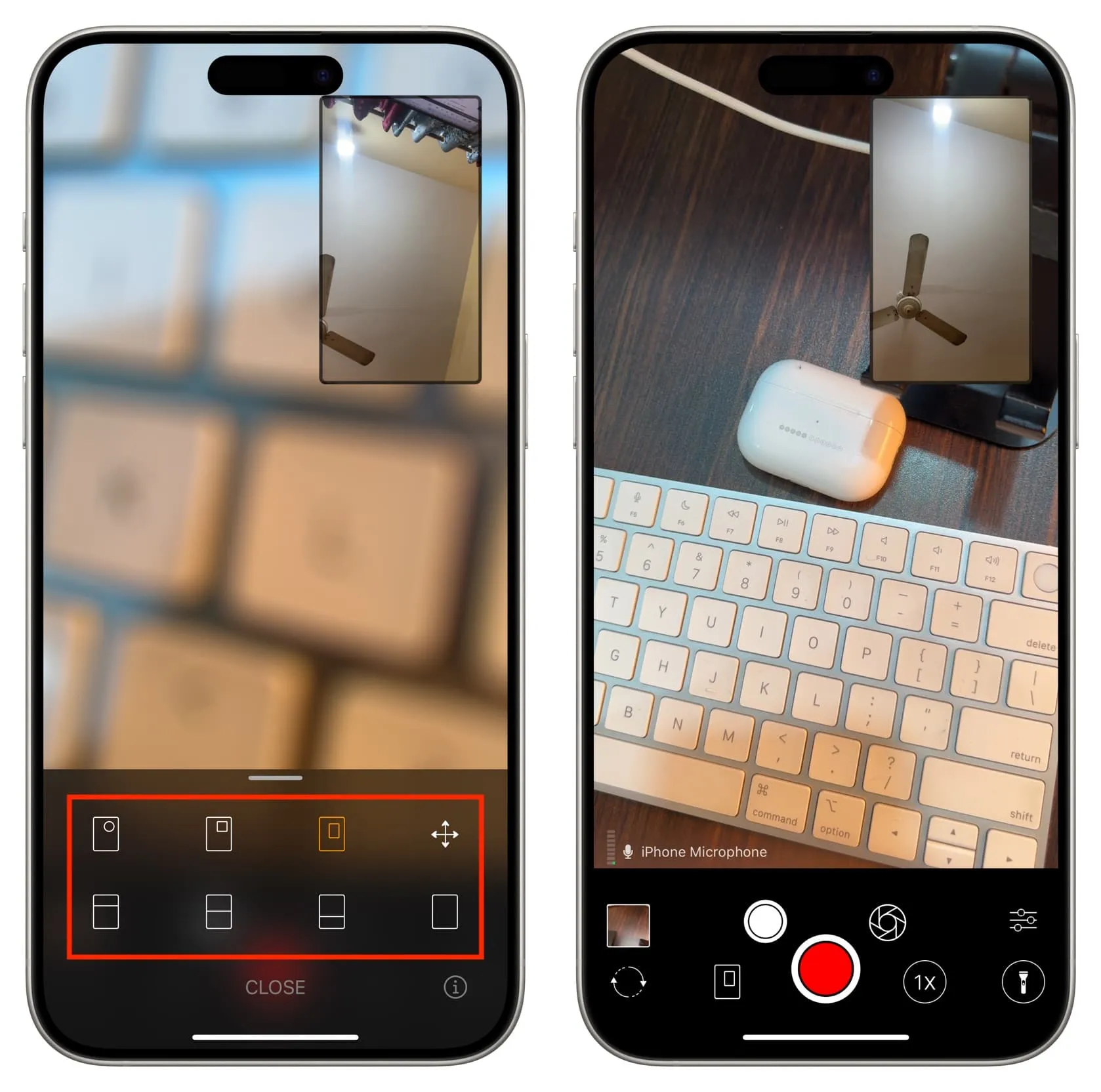
전면 및 후면 카메라를 모두 사용하여 녹화할 수 있는 다양한 비디오 레이아웃을 제공하지만 무료 버전은 최종 비디오에 워터마크를 추가합니다.
Multicam Pro – Tri-Camera Rec
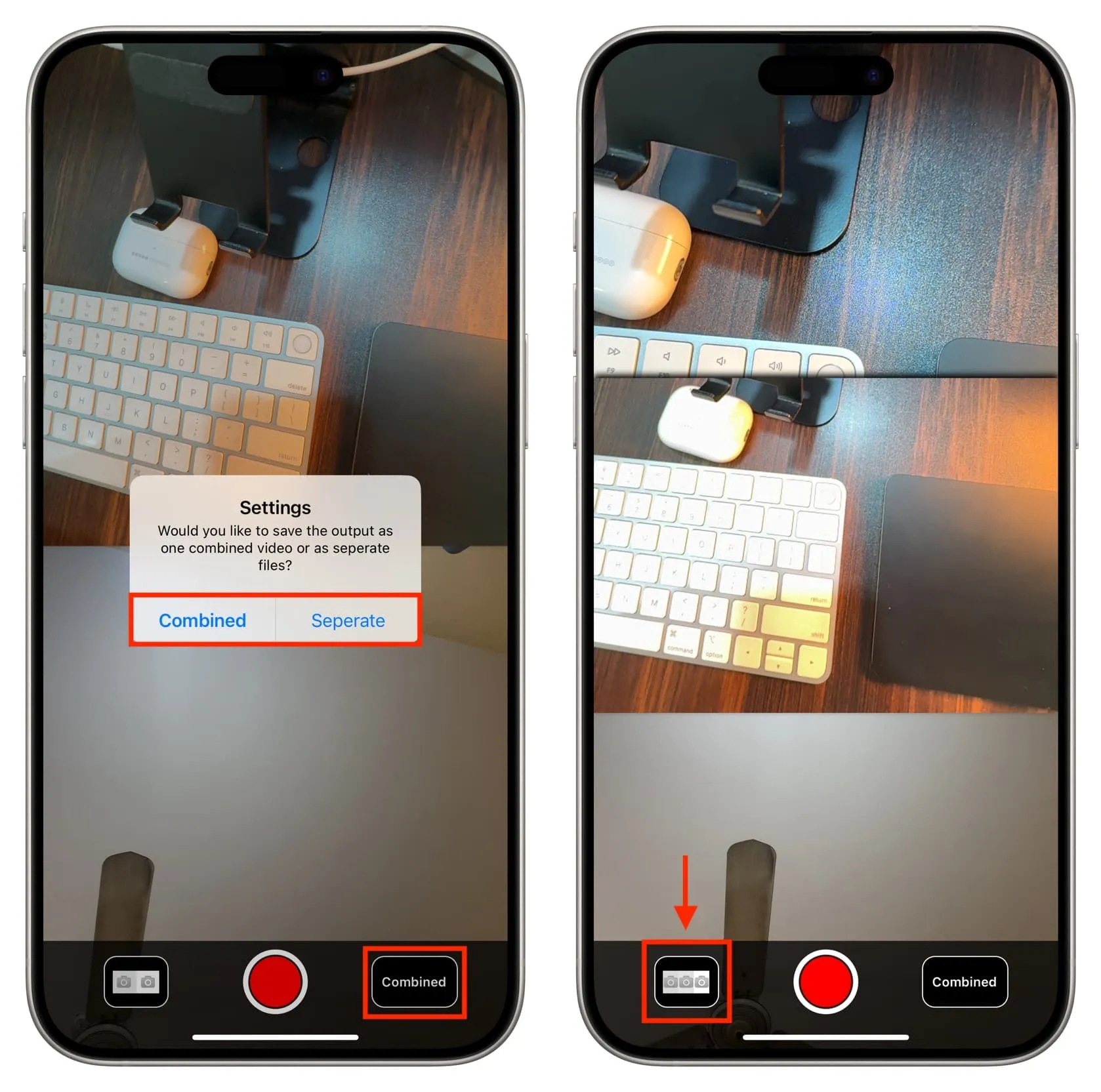
이 앱은 사용이 매우 간단하며 결합 모드와 개별 모드로 녹음할 수 있습니다. 왼쪽 하단에 있는 카메라 아이콘 버튼을 탭하여 여러 가지 흥미로운 비디오 스타일 중 하나를 선택할 수 있습니다. 하지만 무료 버전은 녹음 시간이 15초로 제한됩니다. 이 제한을 제거하려면 인앱 구매를 해야 합니다.
다음 내용을 확인하세요.
답글 남기기